
หลายคนคงจะเคยเห็นโพสต์ลักษณะวิดีโอบน Facebook ที่ด้านล่างมีลิงก์ที่สามารถกดเข้าไปยังเว็บไซต์, ปุ่มที่กดแล้วเข้าไปจอง หรือดาวน์โหลดไฟล์ต่างๆ ในส่วนนี้เขาทำกันอย่างไร ตามมาดูเลยครับ
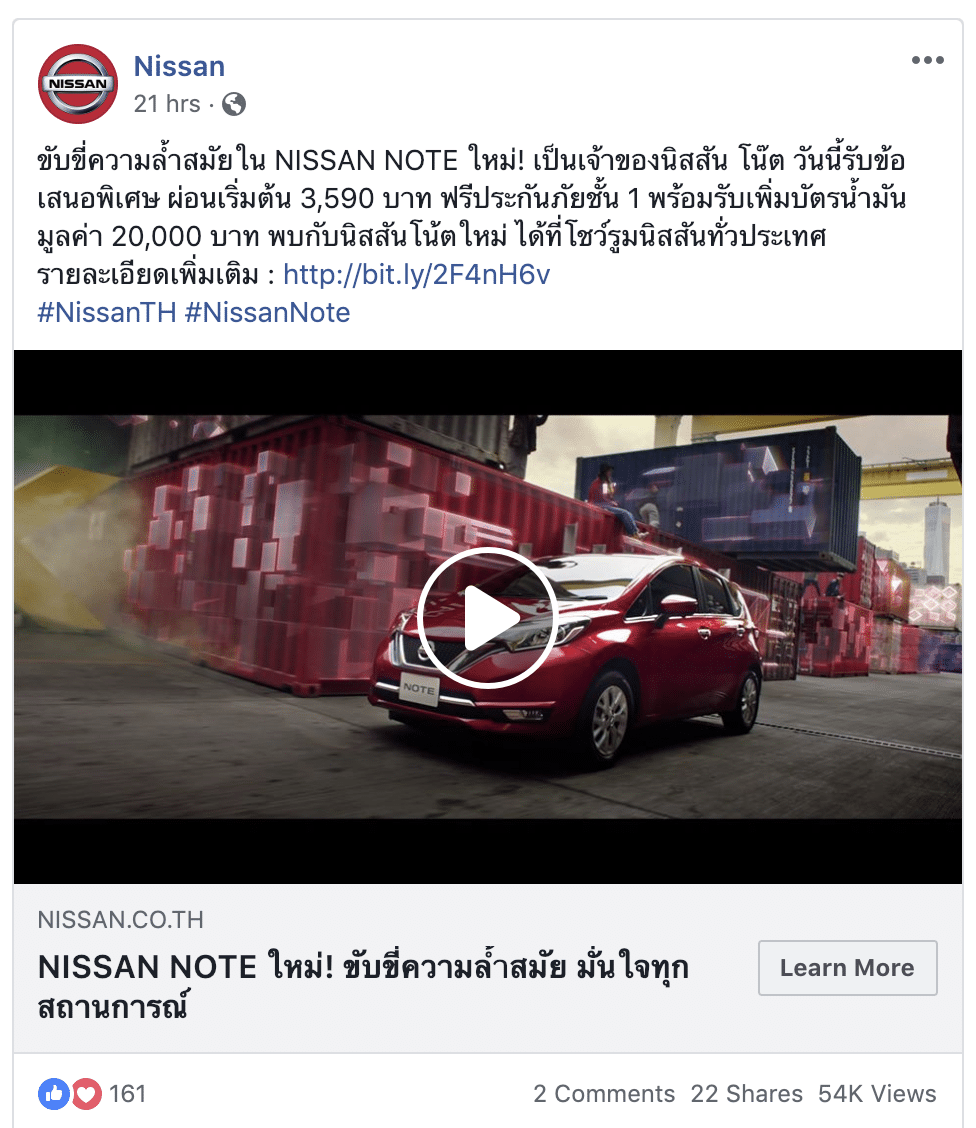
ยกตัวอย่างโพสต์วิดีโอในภาพด้านบนจากเพจ Nissan ที่ผู้ใช้สามารถคลิกไปยังเว็บไซต์เพื่อชมรายละเอียดเพิ่มเติมได้ เป็นอีกหนึ่งรูปแบบที่น่าสนใจสำหรับผู้ที่เข้ามาชมเลยทีเดียว เข้า Facebook แล้วมาทำตามพร้อมกันเลยครับ
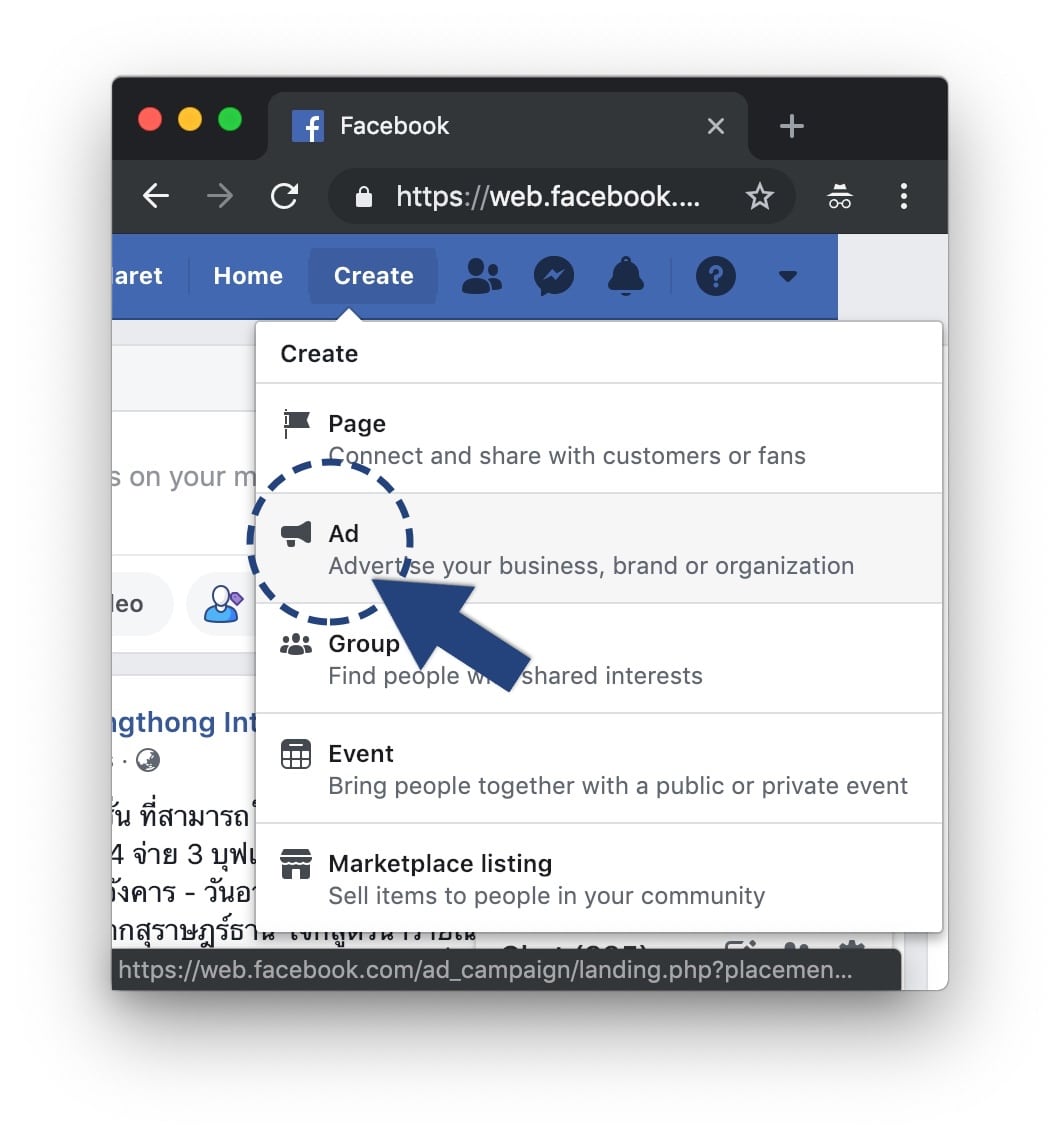
ไปที่ปุ่ม Create เลือกเมนู Ad เพื่อเข้าไปยังหน้า Ads Manager ของ Fcebook
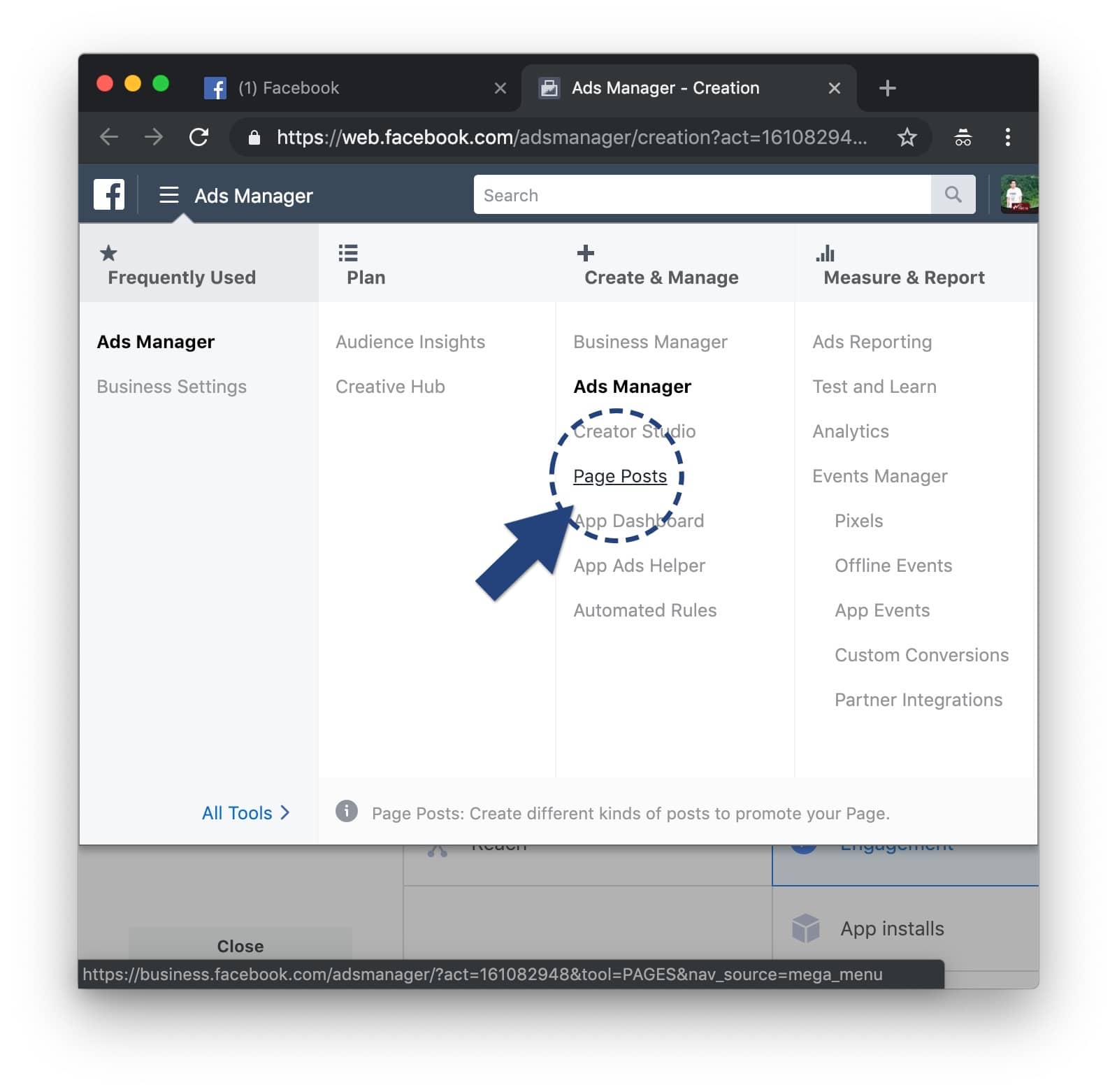
กดปุ่มเมนูแฮมเบอร์เกอร์ที่ด้านซ้ายบน เลือก All Tools จากนั้นเลือกเมนู Page Posts
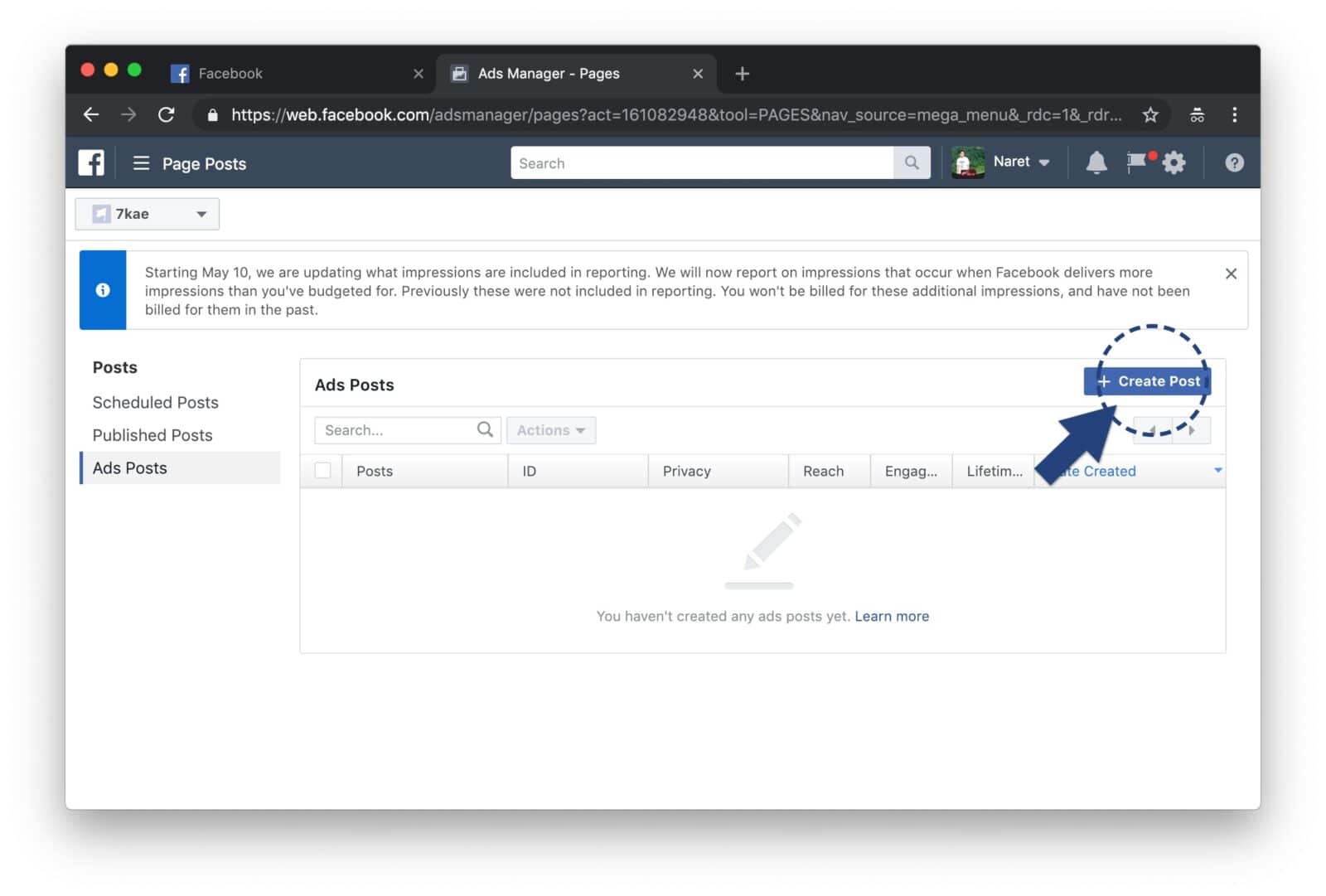
เลือกเพจที่เราดูแลอยู่จากด้านซ้ายบน จะพบ list รายการของโพสต์ที่เป็นโฆษณาทั้งหมดในเพจเรา (หรือถ้าเพจนั้นยังไม่เคยลงโฆษณาก็จะไม่มีนะ ไม่ต้องตกใจ) เลือกเมนู Create Post ที่ด้านขวาบน
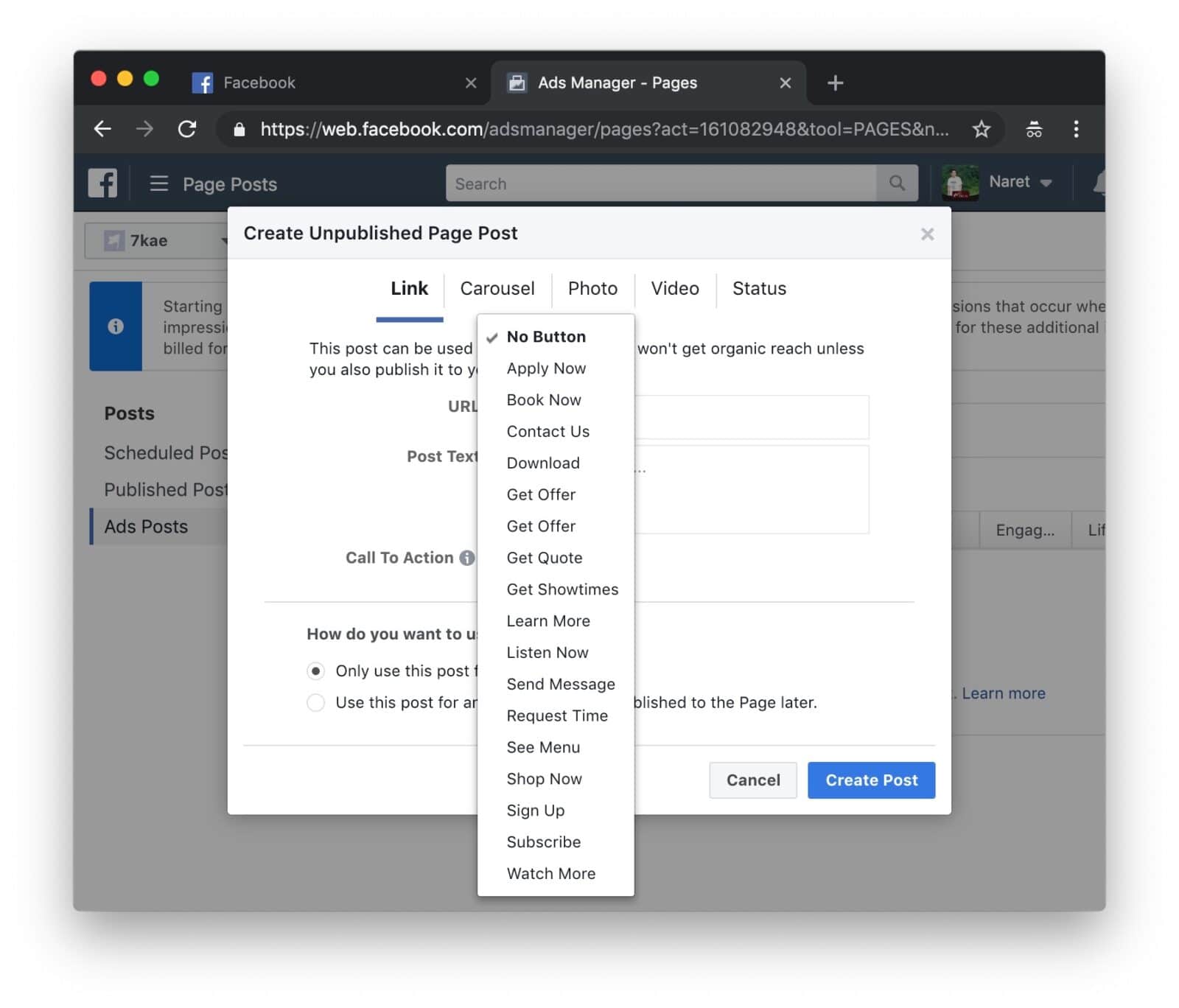
จะพบ pop-up ขึ้นมาสำหรับใส่ข้อมูลเกี่ยวกับโพสต์ที่เรากำลังจะสร้าง ในส่วนของ tab Link เราจะเห็น list รายการสำหรับ Call To Action ทั้งหมดที่สามารถทำได้จากการกด link ครับ
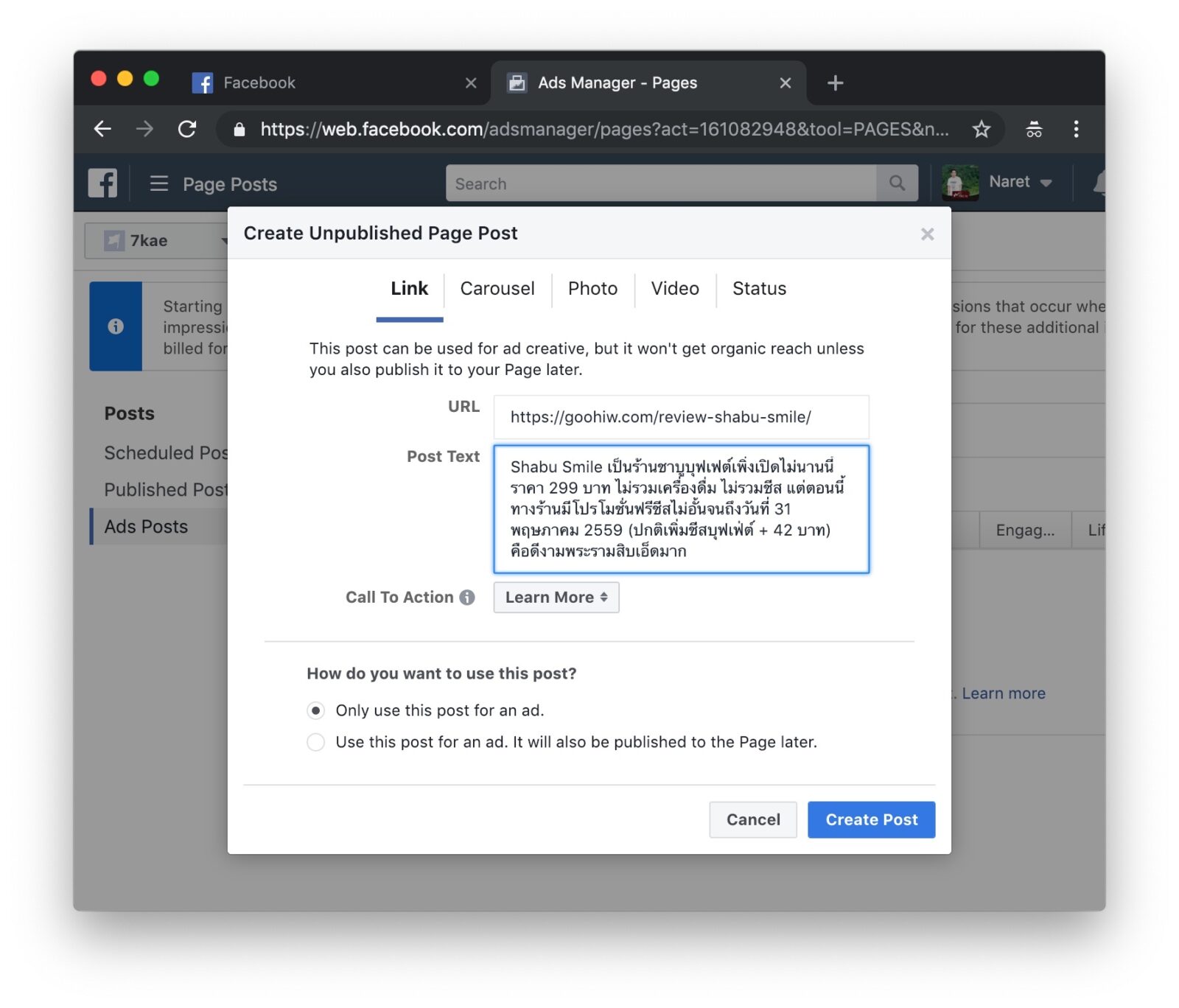
ให้เลือกรูปแบบการแสดงของปุ่มตามที่เราต้องการ จากนั้นใส่รายละเอียดใน URL และ Post Text ให้เรียบร้อย
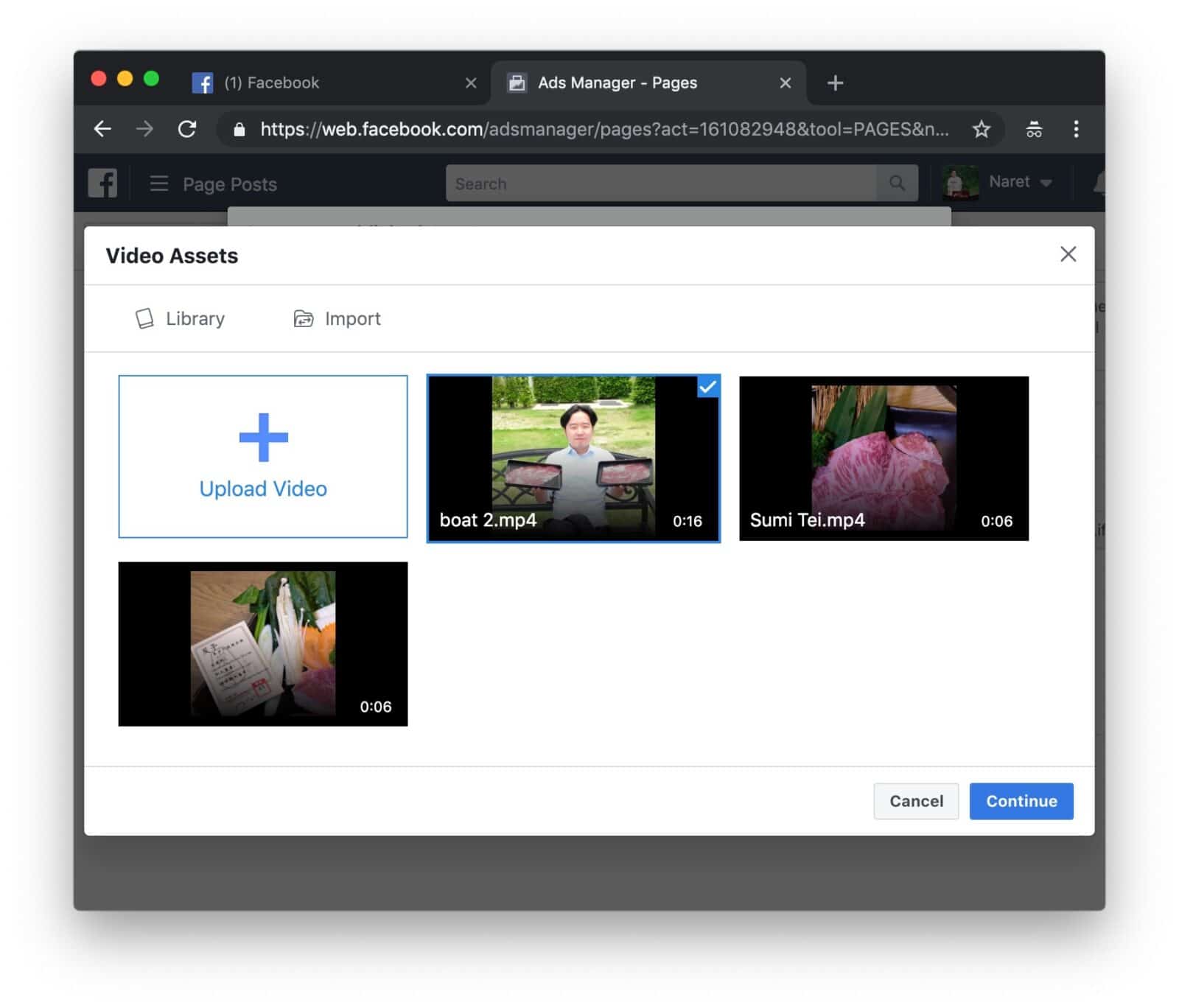
เลือก tab Video กดอัปโหลดไฟล์วิดีโอที่เตรียมเอาไว้ หรือใส่ URL ของวิดีโอจากแหล่งที่มาอื่นได้ ซึ่งถ้าเราเคยอัปโหลดวิดีโอไว้บ้างแล้วก็จะปรากฎอยู่ใน Library เพื่อที่จะสามารถนำมาใช้ซ้ำได้
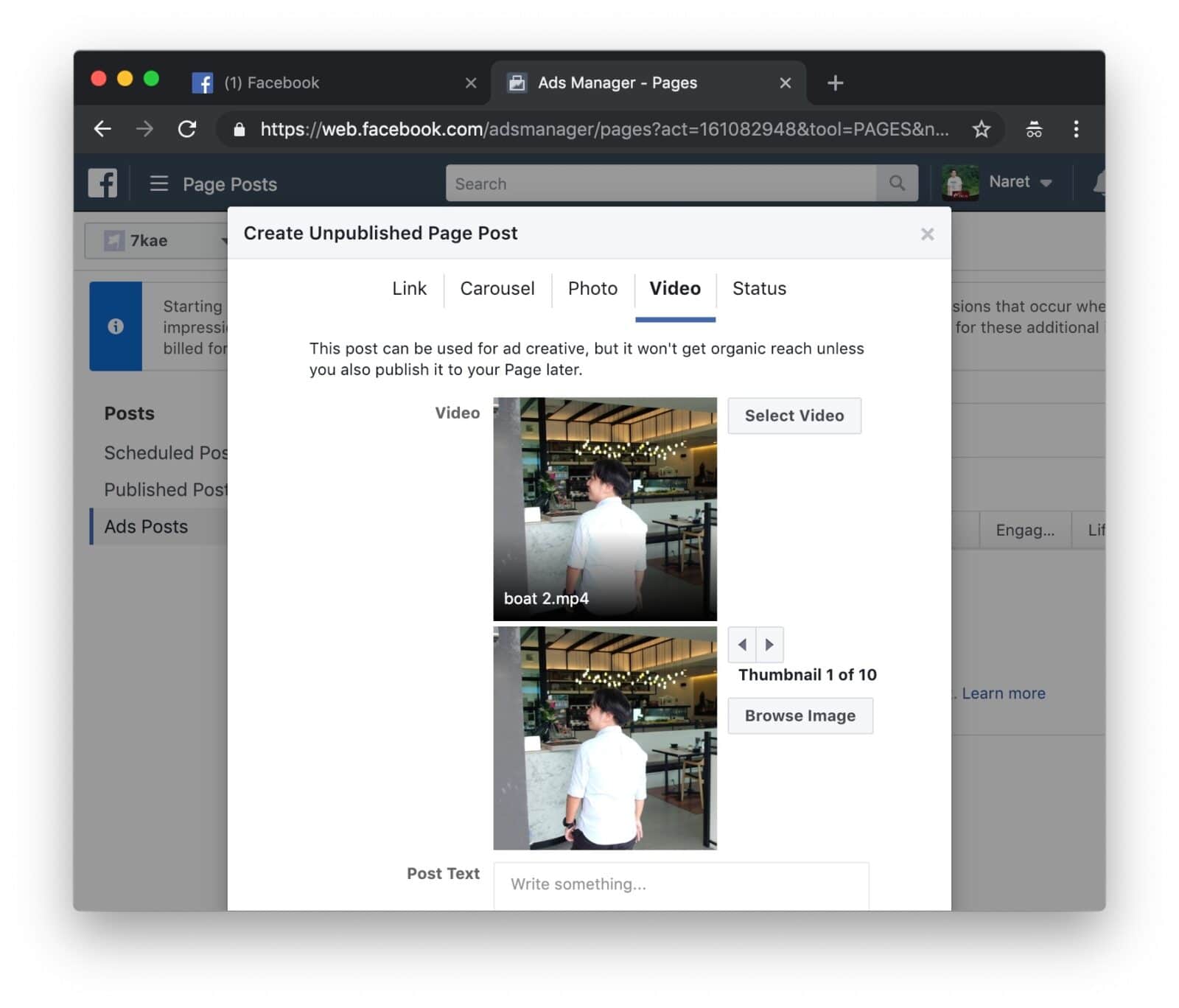
เลือกวิดีโอ, ใส่ภาพทัมป์แนล และใส่ข้อความให้เรียบร้อย กดบันทึก
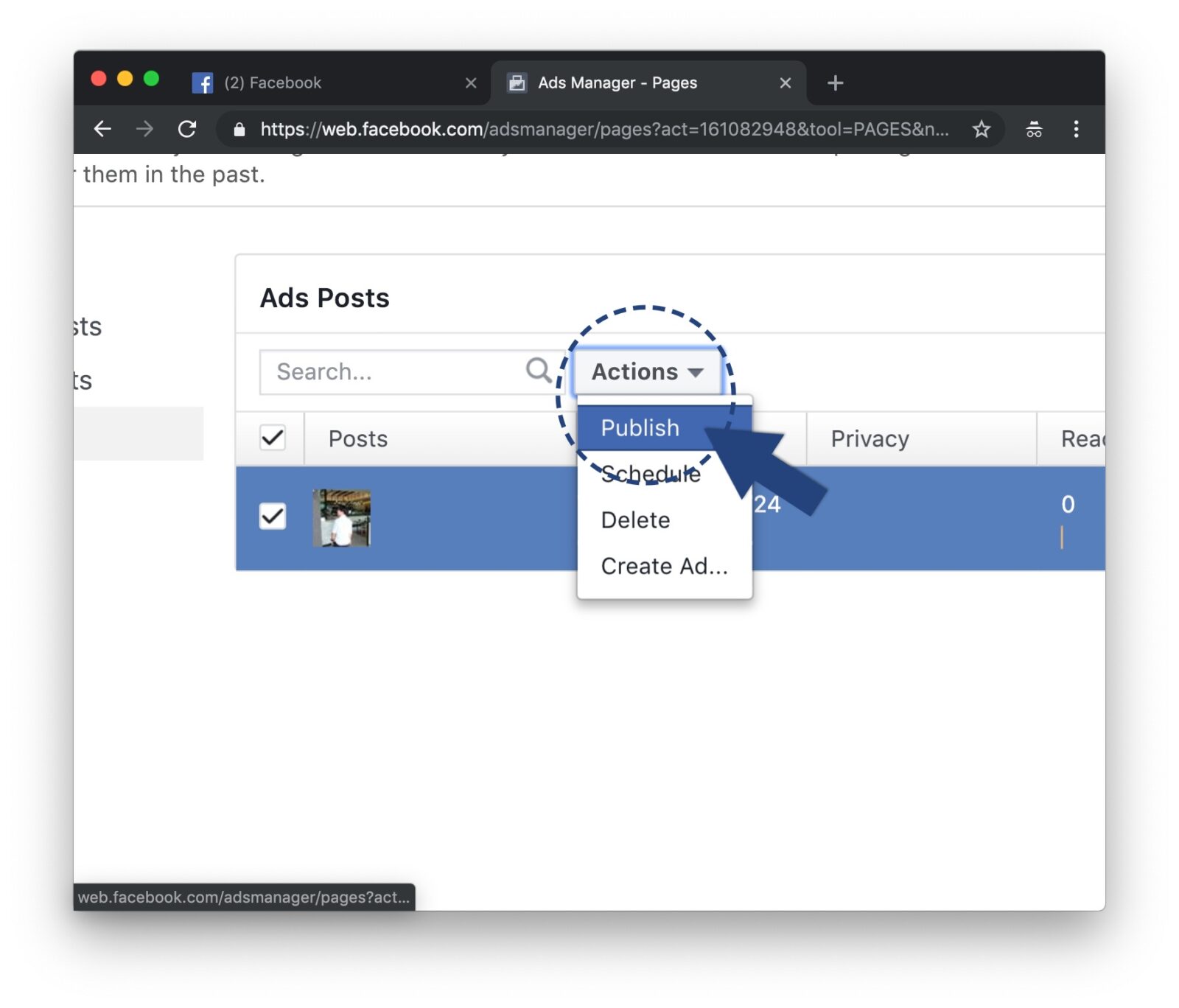
จากนั้นจะพบโพสต์ที่เราเพิ่งสร้างปรากฎอยู่ใน list ให้เลือกโพสต์ที่ต้องการ จากนั้นเลือก Publish หรือสามารถตั้งเวลาโพสต์ตามต้องการได้

เพียงเท่านี้เราก็จะได้โพสต์วิดีโอที่มีลิงก์ด้านล่างเรียบร้อยครับ อาจจะมีความแตกต่างในส่วนของ Call to Action ตามที่เราได้เลือก 🙂






